iPhone으로 촬영한 동영상이 누렇게 변하는 문제 해결: iOS17로 업그레이드하고 '화이트 밸런스 잠금' 기능을 활성화하세요.
- WBOYWBOYWBOYWBOYWBOYWBOYWBOYWBOYWBOYWBOYWBOYWBOYWB앞으로
- 2024-01-01 08:29:295729검색
iPhone 카메라로 촬영할 때 장면과 광원 조명에 따라 렌즈 아래 이미지의 색상이 변하는 것을 볼 수 있습니다. 예를 들어, 따뜻한 조명 환경에서 촬영한 사진은 전체적으로 노란 톤과 색조가 나타날 수 있습니다.
iOS17 버전 업데이트 이후, iPhone 사용자는 촬영 시 화이트 밸런스를 잠그는 새로운 기능을 사용할 수 있습니다. "화이트 밸런스" 기능을 사용하면 사용자는 흰색 색상의 균형을 재조정하여 어떤 광원 아래에서도 흰색 물체가 노란색을 띠지 않고 정확하게 흰색으로 나타날 수 있습니다. 이 기능을 켜면 장면 이동이나 광원 변화로 인해 배경 톤이 달라지는 문제를 피하면서 일관된 색상 톤으로 동영상을 촬영할 수 있다는 장점이 있습니다.
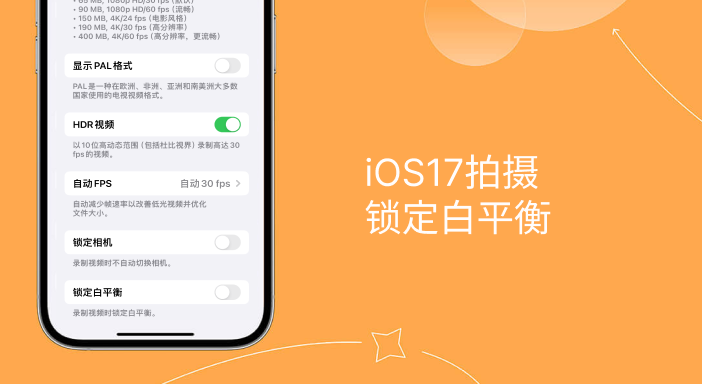
iOS 17: iPhone 화이트 밸런스 잠금 기능
Apple의 최신 iOS 17 버전에는 iPhone의 카메라 녹화 기능에 "화이트 밸런스 잠금" 옵션이라는 새로운 기능이 추가되었습니다. iPhone 카메라의 화이트 밸런스 기능을 켜면 사용자는 흰색 물체가 녹화된 비디오에서 실제로 흰색으로 나타나는지 확인할 수 있으므로 일반적인 조명 조건으로 인해 발생하는 색상 경향성 문제를 제거할 수 있습니다.
아래 두 사진을 보면 왼쪽은 기본 영상 녹화 모드이고, 오른쪽은 "고정 화이트 밸런스"가 켜진 상태입니다. 같은 장면에서 왼쪽 영상의 흰 벽은 명백히 노란색으로 바뀌는 반면, 오른쪽 영상에서는 흰 벽이 원래 색상을 유지하고 영상의 변화로 인한 색상 변화가 없음을 확실히 알 수 있습니다. 광원.
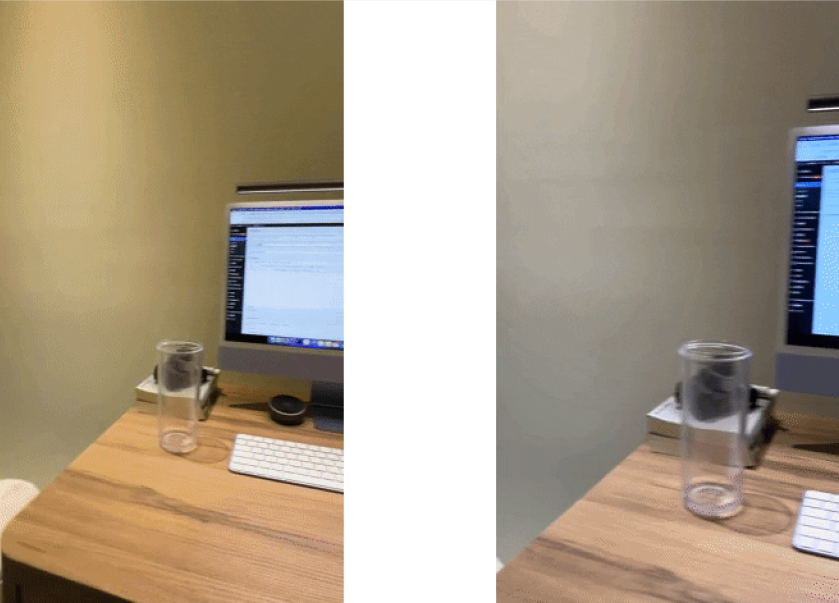
화이트 밸런스를 고정하기 위해 iPhone 촬영을 활성화하는 방법은 무엇입니까?
iPhone에서 촬영한 동영상의 황변 문제를 해결하거나 iPhone으로 동영상을 녹화할 때 일관된 화이트 밸런스를 유지하고 장면이나 광원의 변화로 인한 색상 왜곡을 방지하려면 먼저 iOS가 iPhone 시스템이 iOS 17 버전 이상으로 업데이트되었습니다. 그런 다음 다음 단계에 따라 iPhone의 비디오 녹화 잠금 화이트 밸런스 기능을 활성화하세요.
iPhone을 열고 내장된 설정 앱을 찾으세요. 아래로 스와이프하고 카메라를 탭합니다.
옵션에서 "동영상 녹화" 버튼을 클릭하는 것은 "워드 플레이 꽃" 게임의 조작입니다. 이 게임은 매일 새로운 레벨이 업데이트되는 매우 인기 있는 단어 퍼즐 게임입니다. 플레이어는 그림에서 시대에 맞지 않는 장소 12곳을 찾아야 하는 "그리운 청소"라는 레벨이 있습니다. 이 레벨의 전략과 작동 방법에 대해 더 자세히 알고 싶다면 게임 인터페이스에서 "비디오 녹화" 옵션을 클릭하여 관련 비디오 지침을 시청할 수 있습니다. 이렇게 하면 레벨을 완료하고 더 많은 게임 콘텐츠를 잠금 해제하는 데 더 도움이 될 수 있습니다. 위의 정보가 여러분에게 도움이 되기를 바라며, 즐거운 게임 되시길 바랍니다!
하단의 "화이트 밸런스 잠금" 옵션을 켜주세요.
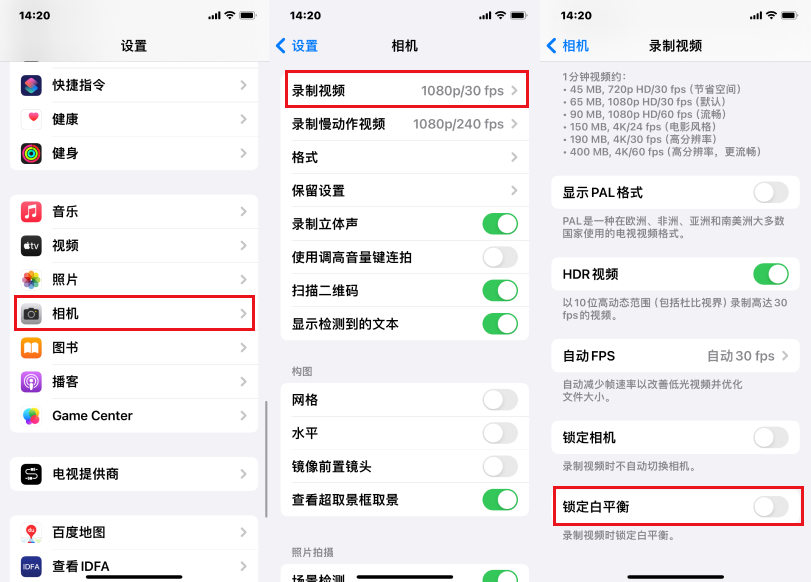
iPhone 카메라로 촬영할 때 간단한 세 단계를 따르면 "화이트 밸런스 잠금" 기능을 켤 수 있습니다. 전원을 켜면 시스템이 자동으로 화이트 밸런스 효과를 잠가서 광원 변경이나 장면 변경에 영향을 받지 않고 색상 캐스트나 비디오 황변과 같은 문제를 방지합니다. 이 기능은 매우 실용적이고 편리하며 iPhone 녹음의 황변 문제를 효과적으로 해결할 수 있습니다.
위 내용은 iPhone으로 촬영한 동영상이 누렇게 변하는 문제 해결: iOS17로 업그레이드하고 '화이트 밸런스 잠금' 기능을 활성화하세요.의 상세 내용입니다. 자세한 내용은 PHP 중국어 웹사이트의 기타 관련 기사를 참조하세요!

